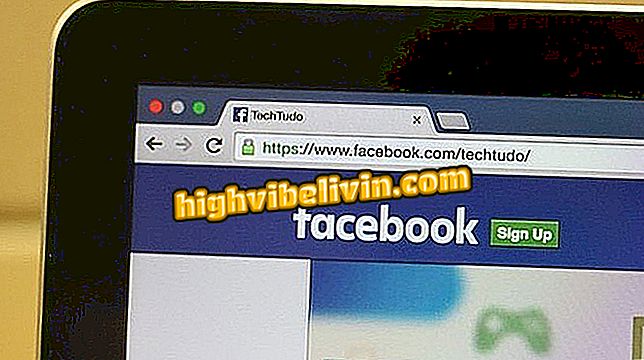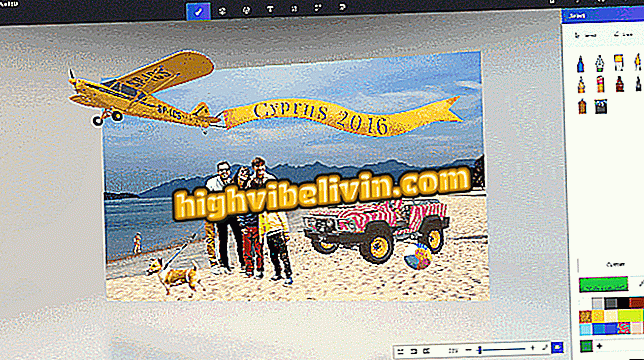Bluetooth-luidspreker maakt geen verbinding met mobiele telefoon; zie hoe op te lossen
De Bluetooth-luidspreker is een apparaat dat niet mag ontbreken in het huis van mensen die graag op maximaal volume naar muziek willen luisteren. Het praktische is dat het geen kabels nodig heeft en kan worden verbonden met de mobiele telefoon om opgeslagen audio of streaming af te spelen, in de stijl van Spotify en Google Play Music. Sommige verbindingsproblemen kunnen echter het dagelijks leven in de weg zitten, waardoor u niet kunt koppelen met uw smartphone.
JBL Flip 3 of JBL Flip 4; kijk welke doos het meeste waard is
Het goede nieuws is dat deze tips u kunnen helpen om het eenvoudig en snel op te lossen. Leer hoe u uw muziekdoos kunt vinden, ontdek of deze meerdere verbindingen ondersteunt en installeer zelfs de netwerkinstellingen van uw telefoon opnieuw in deze zelfstudie voor Android.

Zie bij problemen met Bluetooth Bluetooth-speakerphone-verbinding
Wilt u mobiele telefoon, tv en andere scherp geprijsde apparaten kopen? Ken de vergelijking!
Bluetooth-apparaten inschakelen
Stap 1. Het is essentieel dat Bluetooth op de telefoon is ingeschakeld, zodat de luidspreker kan paren. Anders wordt uw smartphone niet geïdentificeerd. Het is normaal dat bepaalde apps Bluetooth op de telefoon uitschakelen om de batterij te sparen, bijvoorbeeld. Als u wilt weten of uw connectiviteit is ingeschakeld, gaat u naar het menu "Configureren" in het menu Apps en zoekt u het item "Bluetooth" op.

Open Bluetooth-instellingen op uw telefoon
Stap 2. Activeer de Bluetooth-verbinding in de bovenste schakelaar (overschakelen van grijs naar groen). Merk op dat het "B" icoon van de verbonden Bluetooth zal verschijnen in de taakbalk bovenaan de telefoon;

Schakel Bluetooth-connectiviteit in op uw Android-telefoon
Stap 3. De geluidsbox moet zich ook in de Bluetooth-geactiveerde modus bevinden om te worden geïdentificeerd door de smartphone. Op apparaten met meerdere functies is het gebruikelijk dat de gebruiker de knop "Modus" (of iets dergelijks) kiest. Gewoonlijk heeft de doos een hoorbare (of heldere) waarschuwing dat Bluetooth klaar is om te paren;

Schakel de Bluetooth-modus in de geluidsbox in
Als de verbinding niet werkt op de apparaten, is het een truc om Bluetooth uit te schakelen en weer in te schakelen op beide apparaten om opnieuw te koppelen. Het loont de moeite om ook in dit proces de box te ontkoppelen en opnieuw verbinding te maken om verbinding te maken.
Bluetooth Could not Stop: Sound Box kan meerdere verbindingen niet toestaan
Stap 1. Eenvoudiger luidsprekers ondersteunen mogelijk niet meerdere Bluetooth-verbindingen (vanaf meerdere telefoons) bij het verzenden van liedjes of audio. Hiermee wordt het vak niet weergegeven bij het zoeken naar de tweede smartphone of gewoon gestopt / verbonden. Om dit op te lossen, moet u de klankkast op het eerste apparaat loskoppelen. Ga hiervoor naar het menu "Configureren" op de mobiele telefoon en selecteer "Bluetooth" in netwerkverbindingen;

Toegang tot uw Bluetooth-instellingen op uw telefoon
Stap 2. Raak het instellingenpictogram naast het gekoppelde vakje aan en bevestig "Vergeet". Op deze manier kunt u normaal met het tweede apparaat paren.

Vergeet het Bluetooth-apparaat zodat u verbinding kunt maken met een andere telefoon
App: krijg de beste tips en het laatste nieuws op je telefoon
De juiste klankkast zoeken en verbinden
Stap 1. Ga naar het pictogram "Configureren" in het menu van de mobiele toepassing en selecteer vervolgens "Bluetooth" op de netwerkverbindingen;

Zoek Bluetooth-instellingen op uw telefoon
Stap 2. De eerste stap bij het vinden van uw Bluetooth-box is het bijwerken van de lijst met apparaten in de buurt. Raak hiervoor het bovenste menu aan (aangegeven met drie punten) en selecteer "Update";

Werk de lijst met beschikbare Bluetooth-apparaten bij
Stap 3. Alle apparaten met Bluetooth verbonden binnen bereik zullen in de lijst verschijnen. Het is de moeite waard eraan te denken dat de meeste apparaten een bereik hebben van ongeveer 10 meter tussen apparaten. Tik op het item op uw luidspreker (meestal verschijnt het met de naam van het model / de fabrikant). Het zal paren en toont dan de status van "Verbonden";

Verbind uw telefoon met de juiste Bluetooth-klankkast
Zet nu gewoon je liedjes op de mobiele telefoon of Spotify om de audio te verzenden in de Bluetooth-box.
Reset netwerkinstellingen
Stap 1. Als geen van de tips is geavanceerd, probeert u de netwerkinstellingen van de telefoon opnieuw in te stellen. Dit omvat de Bluetooth-instellingen. Dus alle handsets worden tijdens de verbinding vergeten. Om dit te doen, gaat u naar de knop "Configureren" op de mobiele telefoon en tikt u vervolgens op "Back-up maken en opnieuw instellen";

Toegang tot back-up en reset-instellingen op mobiel
Stap 2. Selecteer "Reset netwerkinstellingen" en bevestig met "Reset instellingen". Hiermee wordt uw mobiele telefoon niet geformatteerd, maar worden opgeslagen wifi-wachtwoorden, gekoppelde Bluetooth en meer unieke netwerkacties gewist.

Reset de netwerkinstellingen van uw telefoon om problemen met Bluetooth op te lossen
Wanneer de procedure is uitgevoerd, schakelt u de Bluetooth op de telefoon weer in en probeert u verbinding te maken met de luidspreker, zoals in deze zelfstudie wordt getoond.
Is het de moeite waard om een Bluetooth-luidspreker te kopen? Reageer op de.